
รีวิว Logitech MX Master 3 และ MX Keys: คีย์บอร์ดและเมาส์ที่ใกล้จะสมบูรณ์แบบ
MSRP $99.00
“Logitech MX Key และ MX Master 3 เป็นคอมโบคีย์บอร์ดและเมาส์เดียวที่คุณต้องการ”
ข้อดี
- สามารถใช้กับพีซีหลายเครื่องพร้อมกันได้
- การปรับแต่งมากมาย
- ที่พักนิ้วหัวแม่มือดีไซน์ใหม่ที่สะดวกสบาย
- การชาร์จแบบ USB-C
- คีย์บอร์ดมีไฟแบ็คไลท์
ข้อเสีย
- เมาส์ไม่เหมาะสำหรับคนถนัดซ้าย
Logitech MX Master 2S ได้รับการตอบรับเป็นอย่างดี เมาส์ที่ดีที่สุดที่คุณสามารถซื้อได้ สักพักแล้ว การออกแบบที่หรูหรา ความสะดวกสบายตามหลักสรีรศาสตร์ และการปรับแต่งที่เรียบง่ายทำให้มีความคลาสสิก ก่อน ที่ปรึกษาทางการเงินอิสระ 2019Logitech ได้สร้างมรดกและมรดกนั้นด้วยการนำเสนอผลิตภัณฑ์ใหม่สองรายการ: เมาส์ MX Master 3 และคีย์บอร์ด MX Keys
สารบัญ
- การสร้างล้อเลื่อนขึ้นมาใหม่
- การออกแบบตามหลักสรีรศาสตร์ที่สะดวกสบายสำหรับคนถนัดขวา
- คัดลอกไฟล์ระหว่างพีซีพร้อมกัน
- USB-C สำหรับเวลาที่แบตเตอรี่หมดในที่สุด
- คีย์บอร์ดที่เข้ากันพร้อมคุณสมบัติที่น่าประทับใจเช่นเดียวกัน
- ใช้เวลาของเรา
ทั้งสองราคาอยู่ที่ 99 ดอลลาร์ต่ออัน MX Master 3 และ MX Keys ยกระดับการออกแบบ ความสะดวกสบาย และฟังก์ชันการทำงานของคีย์บอร์ดและเมาส์ไปสู่อีกระดับหนึ่ง หากคุณชอบความรู้สึกของ MX Master 2S Logitech อาจมีคีย์บอร์ดและเมาส์ที่สมบูรณ์แบบสำหรับคุณ
การสร้างล้อเลื่อนขึ้นมาใหม่
เมื่อดูเผินๆ MX Master 3 ดูเหมือนรุ่นก่อนมาก ไม่ต้องกังวล ไม่มีอะไรรุนแรงเกินไป แต่ใช้ตัวชี้นำการออกแบบบางอย่างจาก การออกแบบ MX Vertical Ergonomic MouseMX Master 3 ดูดีขึ้นกว่าเดิม ปุ่มคลิกซ้ายและขวาจะดูเหลี่ยมขึ้นเล็กน้อย และรูปทรงหยักที่ก่อนหน้านี้สงวนไว้สำหรับที่วางนิ้วหัวแม่มือ ตอนนี้ยังคงดำเนินต่อไปตลอดทั้งด้ามจับ ที่วางนิ้วหัวแม่มือไม่ได้ดูเหมือนเป็นส่วนหนึ่งของเมาส์อีกต่อไป - ทั้งหมดที่ Logitech ได้ปรับแต่งรูปลักษณ์ของเมาส์ที่เราชื่นชอบอยู่แล้วเล็กน้อย
แต่มันไม่ใช่แค่เกี่ยวกับความสวยงามเท่านั้น มีการเปลี่ยนแปลงประสิทธิภาพบางอย่างที่นี่เช่นกัน

ด้วย MX Master 3 Logitech ได้ออกแบบสกรอลล์ใหม่อย่างดี โดยอ้างว่าล้อเลื่อนสเตนเลสสตีล “MagSpeed Wheel” ใหม่บนบอร์ดสามารถเร็วกว่าที่พบในเมาส์อื่นๆ ถึง 90% ภายในทำได้โดยใช้วงล้อแม่เหล็กและแม่เหล็กไฟฟ้า มีโหมดเฉพาะสองโหมด "โหมดวงล้อ" ซึ่งช่วยให้ขั้วไฟฟ้าตรงข้ามเพื่อให้คุณรู้สึกแข็งแกร่งขึ้น แรง "คลิก" เมื่อเลื่อน และโหมด "หมุนฟรี" ซึ่งจะปล่อยแรงแม่เหล็กเพื่อให้ล้อหมุนได้ เป็นเจ้าของ.
Logitech อ้างว่าวงล้อสามารถเลื่อนได้ 1,000 บรรทัดใน 1 วินาที และสำหรับบางคน นั่นเป็นข้อได้เปรียบอย่างมาก
ฉันนำล้อเลื่อนนี้ไปทดสอบเมื่อกรอกใบแจ้งหนี้ใน Excel ใช้นิ้ว "ดัน" อย่างรวดเร็วบนล้อเลื่อนพาฉันจากด้านบนสุดของใบแจ้งหนี้ ไปจนถึงส่วนล่างสุดในพริบตา เช่นเดียวกับการท่องเว็บ “การเขยิบ” ถูกนำลงมาที่ด้านล่างของไทม์ไลน์ Twitter ที่โหลดไว้อย่างดีเกือบจะในทันที
ฉันได้รับ MX Master 2S ของปีที่แล้วเพื่อใช้ในการสาธิต และฉันรู้สึกได้ถึงความแตกต่างทันที การเลื่อนบน MX Master 3 ราบรื่นและมีประสิทธิภาพมากขึ้น ทำจากสแตนเลส ไม่ใช่ยาง นี่ไม่ใช่สิ่งที่คุณจะพบในเมาส์เลเซอร์ราคาถูกน้ำหนักเบาทั่วไปทั่วไป
การออกแบบตามหลักสรีรศาสตร์ที่สะดวกสบายสำหรับคนถนัดขวา

เนื่องจาก MX Master 3 เป็นเมาส์แบบจับยึดฝ่ามือ จึงให้การรองรับนิ้วหัวแม่มือได้อย่างมากเมื่อจับ ด้วยดีไซน์ที่กว้างและสูง มือของฉันก็พอดีกับส่วนด้านซ้ายของเมาส์พอดี ซึ่งทำให้ได้เปรียบเหนือผลิตภัณฑ์อื่นๆ ในตลาดอย่างมาก เนื่องจากดีไซน์น้ำหนักเบาเพียง 141 กรัม ทำให้ไม่มีจุดกดทับใดๆ ทั้งสิ้น
มือของฉันสัมผัสกับทุกมุมของเมาส์ได้อย่างง่ายดาย และฉันรู้สึกเจ็บปวดเล็กน้อยหรือรู้สึกผิดเมื่อคลิกลากและเลื่อนผ่าน Chrome ตลอดทั้งวันเป็นเวลา 5 ชั่วโมง นอกจากนี้ ด้วยเซ็นเซอร์ภายในที่รองรับ DPI สูงถึง 4,000 ระดับ และการติดตามบนพื้นผิวใดๆ ความเป็นไปได้ไม่มีที่สิ้นสุดสำหรับตำแหน่งที่ฉันสามารถลากและใช้เมาส์ได้ มันใช้งานได้บนโต๊ะไม้ โต๊ะกาแฟกระจก ตักของฉัน และแม้แต่ด้านบนอะลูมิเนียมของ Surface Laptop ของฉัน
บริเวณนิ้วหัวแม่มือทางด้านซ้ายคือส่วนที่ "ยุ่ง" ที่สุดของเมาส์ โดยมีปุ่มย้อนกลับและไปข้างหน้าสองปุ่ม รวมถึงล้อเลื่อนด้านข้างและไฟแสดงสถานะ LED มีแม้กระทั่งปุ่มบนฐานซึ่งสามารถกำหนดให้กับท่าทางบางอย่างเพื่อควบคุมระบบปฏิบัติการได้ ส่วนโค้งและการยึดเกาะให้ความรู้สึกแตกต่างไปจากรุ่นก่อนเล็กน้อย และ Logitech กล่าวว่าการออกแบบใหม่ให้ความสำคัญกับความสะดวกสบายและการยศาสตร์เป็นอันดับแรก หลังจากใช้เวลาอันมีค่ากับ MX Master 3 แล้วฉันก็เห็นด้วยอย่างมีความสุข
ด้วยเซ็นเซอร์ภายในที่รองรับ DPI สูงถึง 4,000 ระดับ และการติดตามบนพื้นผิวใดๆ ความเป็นไปได้ไม่มีที่สิ้นสุดสำหรับตำแหน่งที่ฉันสามารถลากและใช้เมาส์ได้
อย่างไรก็ตาม ไม่สามารถพูดแบบเดียวกันได้หากคุณเป็นคนถนัดซ้าย เนื่องจากที่วางนิ้วหัวแม่มือ อันนี้มีไว้สำหรับคนถนัดขวาเท่านั้น เราอยากให้ Logitech นำเสนอเวอร์ชันสำหรับคนถนัดซ้าย แต่ตอนนี้คนถนัดซ้ายจะต้องมองหาที่อื่น
คัดลอกไฟล์ระหว่างพีซีพร้อมกัน

ฉันมีหลายอย่าง แล็ปท็อป บนโต๊ะของฉัน และโดยทั่วไปแล้ว ฉันพยายามที่จะมีเมาส์และคีย์บอร์ดเพียงตัวเดียวสำหรับพวกเขาทั้งหมด ซึ่งมักจะเกี่ยวข้องกับการถ่ายโอนดองเกิลหรือการเชื่อมต่อกับบลูทูธ แต่คีย์บอร์ดและเมาส์ไร้สายส่วนใหญ่จะให้คุณจับคู่กับอุปกรณ์ได้ทีละเครื่องเท่านั้น
MX Master 3 ของ Logitech เปลี่ยนแปลงสิ่งนั้น สามารถใช้ได้กับพีซีสูงสุดสามเครื่องพร้อมกันด้วยการเชื่อมต่อเพียงจุดเดียว มีแม้กระทั่งเคล็ดลับเล็กๆ น้อยๆ ที่ขจัดความจำเป็นในการใช้ไดรฟ์ USB ในการถ่ายโอนไฟล์หรือส่งอีเมลเพื่อคัดลอกข้อความ มันคือเมาส์ตัวเดียวที่สามารถควบคุมอุปกรณ์ทั้งหมดได้
เมื่อจับคู่กับพีซีเครื่องเดียวด้วย Bluetooth หรือผ่านดองเกิล Logitech Unifying Receiver แล้ว MX Master 3 จะสามารถเชื่อมต่อและใช้เพื่อควบคุมพีซีเพิ่มเติมได้พร้อมกัน ด้วยโลจิเทคโฟลว์. เป็นคุณสมบัติที่ไม่ได้เปิดไว้ตามค่าเริ่มต้น แต่สามารถเปิดใช้งานได้ในแอป Logitech Options หากต้องการลอง ฉันจับคู่เครื่องรับกับ Surface Pro ของฉัน จากนั้นจับคู่เมาส์กับแล็ปท็อป Surface และ MacBook Air ผ่านทางบลูทูธ ฉันประทับใจ.
ตราบใดที่คอมพิวเตอร์ทุกเครื่องของฉันเชื่อมต่อกับเครือข่าย Wi-Fi เดียวกัน การถ่ายโอนไฟล์ก็ราบรื่นอย่างสมบูรณ์
ขณะที่ฉันพิมพ์บทวิจารณ์นี้บน Surface Pro ฉันสามารถถ่ายโอนบรรทัดข้อความจากรีวิวนี้ไปยังคลิปบอร์ดบน Surface Laptop ของฉันได้ มันยังส่งต่อไปยัง MacBook Air ของฉันอีกด้วย น่าแปลกที่ไฟล์ Word เองก็ย้ายไปมาระหว่างคอมพิวเตอร์แต่ละเครื่องเช่นกันเมื่อฉันคัดลอกมันไปยังคลิปบอร์ด ตราบใดที่คอมพิวเตอร์ทุกเครื่องของฉันเชื่อมต่อกับเครือข่าย Wi-Fi เดียวกัน มันก็ราบรื่นอย่างสมบูรณ์
ข้อเสียเพียงอย่างเดียวคือแอป Logitech Options จะต้องเปิดและทำงานในพื้นหลังเพื่อให้ฟีเจอร์นี้ทำงานได้ แม้ว่าควรเปิดใช้งานอัตโนมัติเมื่อเริ่มต้นก็ตาม คุณสมบัติ Flow และการจับคู่ผ่าน Bluetooth จะใช้งานได้ก็ต่อเมื่อพีซีของคุณรองรับ Bluetooth Low Energy ซึ่งทำให้อุปกรณ์รุ่นเก่าอย่าง MacBook Pro 2011 ของฉันหมดความหมาย
แต่ไม่ใช่ว่าความหวังทั้งหมดจะหายไป บลูทูธเป็นทางเลือกโดยสมบูรณ์ และคุณยังคงสามารถเชื่อมต่อกับอุปกรณ์ได้มากเท่าที่คุณต้องการด้วยตัวรับสัญญาณ เพียงจับคู่กับเครื่องรับเพียงครั้งเดียว เท่านี้ก็เสร็จสิ้น มันจะจดจำเมาส์ของคุณไม่ว่าคุณจะเสียบเข้ากับอุปกรณ์ใดก็ตาม หรือหากพีซีของคุณรองรับ Bluetooth Low Energy เพียงจับคู่ผ่าน Bluetooth จากนั้นสลับไปมาโดยใช้ปุ่มที่ด้านล่างของเมาส์
USB-C สำหรับเวลาที่แบตเตอรี่หมดในที่สุด

อุปกรณ์ MX รุ่นก่อนหน้าในกลุ่มผลิตภัณฑ์ Logitech มีพอร์ต micro-USB ที่โดดเด่น แต่ในปี 2019 ในที่สุด Logitech ก็ก้าวกระโดดไปสู่ USB-C เหมือนคนอื่นๆ ในที่สุด ขอบคุณพระเจ้า.
ทั้งเมาส์ MX Master 3 และแป้นพิมพ์ MX Keys มี USB-C สำหรับการชาร์จ หากคุณต้องการ บริษัทอ้างว่าคุณสามารถใช้งานแบตเตอรี่ได้นานถึง 70 วันด้วยการชาร์จเพียงครั้งเดียวบน MX Master Mouse และสูงสุด 5 เดือนโดยปิดไฟแบ็คไลท์บนคีย์บอร์ด MX Keys ฉันไม่สามารถไปได้ไกลขนาดนั้น แต่ในการใช้งานเป็นเวลาหนึ่งสัปดาห์ ฉันไม่เคยประสบปัญหาแบตเตอรี่เลย
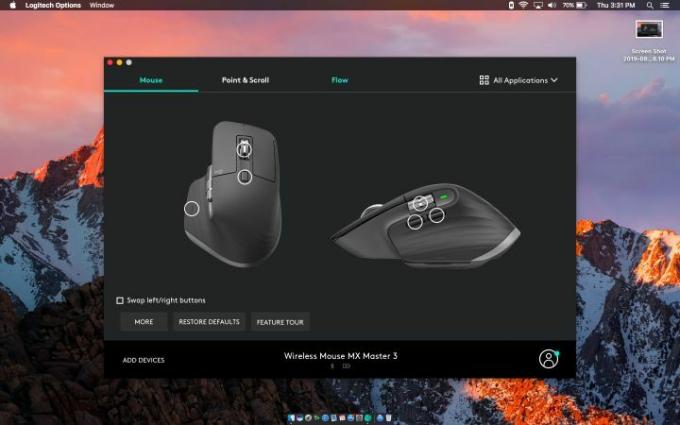
เมื่อใดก็ตามที่ Logitech MX Master 3 หรือ MX Keys เชื่อมต่อกับพีซีหรือ Mac คุณจะสามารถเล่นร่วมกับซอฟต์แวร์ Logitech Options เพื่อปรับแต่งประสบการณ์ได้
ด้วย MX Master 3 มีทางลัดบางอย่างที่สามารถกำหนดให้กับปุ่มย้อนกลับและไปข้างหน้าได้ งานและท่าทางสำหรับล้อเลื่อน การเลื่อนแนวนอน และปุ่มด้านล่างสามารถปรับได้เช่นกัน มีโปรไฟล์เฉพาะแอปเริ่มต้นที่สามารถบันทึกได้ แต่ละปุ่มบนเมาส์สามารถกำหนดสิ่งที่เฉพาะเจาะจงได้ การตั้งค่าจะซิงค์ระหว่างคอมพิวเตอร์ด้วยบัญชี Logitech
ฉันชอบตัวเลือกเริ่มต้นเป็นพิเศษในการใช้การเลื่อนแนวนอนเพื่อสลับแท็บใน Chrome เป็นการประหยัดเวลา แต่สำหรับผู้ที่มีความคิดสร้างสรรค์มากขึ้น คุณสามารถกำหนดให้ปรับขนาดแปรงและเครื่องมืออื่นๆ ใน Photoshop ได้
ในขณะเดียวกัน MX Keyboard ก็มีความสามารถในการทำการแมปปุ่มฟังก์ชั่นใหม่ ซึ่งมีประโยชน์สำหรับการเปิดแอพเฉพาะ หากจำเป็น แม้ว่าซอฟต์แวร์ Logitech Options จะพร้อมใช้งานบน MacOS และ Windows แต่ Logitech บอกฉันว่าทั้งคีย์บอร์ดและเมาส์จะใช้งานได้บน Linux ทันทีที่แกะกล่อง
คีย์บอร์ดที่เข้ากันพร้อมคุณสมบัติที่น่าประทับใจเช่นเดียวกัน

การเปิดตัวพร้อมกับ MX Master 3 คือ MX Keys แป้นพิมพ์ขนาดเต็มที่เรียบง่ายนี้มีลักษณะคล้ายกับแป้นพิมพ์ Craft ของ Logitech ทั้งในแง่ของรูปลักษณ์และความรู้สึก มันจะไม่ทำให้ผู้ที่มองหามันพอใจ ความรู้สึกสัมผัสของคีย์บอร์ดแบบกลไกแต่ก็มีระยะเคลื่อนพอที่จะพิมพ์ได้รวดเร็วและแม่นยำ มันก็สร้างมาอย่างดีเช่นกัน ออกแบบมาจากแผ่นโลหะแผ่นเดียว ดีไซน์บางเฉียบและยกด้านหลังขึ้นมีความทนทานสำหรับการพิมพ์ที่ยาวนานหลายชั่วโมง
ด้วยน้ำหนัก 1.8 ปอนด์ มันค่อนข้างเคลื่อนที่ได้ Surface Keyboard มีน้ำหนักเบากว่าหนึ่งปอนด์ แต่เห็นได้ชัดว่า Logitech หมายความว่า MX Key จะเป็นคีย์บอร์ดพกพาที่สามารถไปกับคุณได้ทุกที่ที่คุณต้องการ การเพิ่มแป้นตัวเลขทำให้ใช้งานได้นานกว่าตัวเลือกแบบไม่ใช้คีย์เล็กน้อย แต่ผู้คนจำนวนมากจะชื่นชอบการเพิ่มแป้นตัวเลขหรือปุ่มลัด
ขนาดใกล้เคียงกับ Magic Keyboard ของ Apple ปุ่มมีพื้นผิวเรียบสวยงามที่ด้านบนและมีฝาปิดที่โค้งมนเล็กน้อยตรงกลางเพื่อให้นิ้วสัมผัส ขณะที่ฉันยุ่งกับการทดสอบการนับคำ ฉันก็ทำได้เกิน 90 คำต่อนาทีอย่างง่ายดาย ซึ่งตรงกับสิ่งที่ฉันได้รับกับคีย์บอร์ดที่คุ้นเคยมากกว่า
เค้าโครงตรงกับ Logitech Craft โดยพยายามทำให้แพลตฟอร์มเป็นกลางที่สุดเท่าที่จะเป็นไปได้ มันทำงานได้ดีเป็นพิเศษสำหรับ Mac โดยจำลองการวางตำแหน่งคีย์ CMD ได้อย่างสมบูรณ์แบบ และวางปุ่มควบคุมระดับเสียงไว้ที่ด้านบนขวา

แต่ส่วนที่น่าประทับใจที่สุดคือแบ็คไลท์ ฉันไม่เคยเห็นไฟแบ็คไลท์ในคีย์บอร์ดไร้สายขนาดเต็มมาก่อน เนื่องจากโดยทั่วไปแล้วจะสงวนไว้สำหรับแล็ปท็อปหรือคีย์บอร์ดเกมแบบมีสาย
ความสว่างมีหกระดับ และ Logitech ใช้เซ็นเซอร์สองตัวและสนามแม่เหล็กเพื่อตรวจจับเมื่อมือของคุณอยู่ใกล้ มันค่อนข้างน่าประทับใจ และช่วยให้ฉันปรับปรุงประสิทธิภาพการทำงานในตอนกลางคืนได้จริงๆ เมื่อมีแสงสลัวๆ จากหน้าจอ Surface Pro ของฉัน
คุณสมบัติอื่นๆ ที่เติมลงบนคีย์บอร์ดจะเหมือนกันกับเมาส์ MX Master 3 ซึ่งรวมถึงการสลับอุปกรณ์หลายเครื่อง การชาร์จ USB-C และการรองรับ Logitech Flow Logitech ยังจำหน่ายที่วางฝ่ามือคีย์บอร์ดเมมโมรี่โฟมเสริมในราคา 20 ดอลลาร์ ซึ่งจะรวมไว้ฟรีเมื่อซื้อคีย์บอร์ดและเมาส์ในสัปดาห์เปิดตัว
ใช้เวลาของเรา
ด้วยความสะดวกสบาย การปรับแต่งเพื่อประสิทธิภาพการทำงานที่เพิ่มขึ้น และความสามารถในการใช้งานบนพีซีหลายเครื่อง Logitech MX Keys และ MX Master 3 จึงเป็นคีย์บอร์ดและเมาส์ที่เกือบจะสมบูรณ์แบบ คุณสามารถหาตัวเลือกที่ถูกกว่าได้ แต่ไม่มีตัวเลือกใดที่ทำให้งานออกมาดีขนาดนี้
มีทางเลือกอื่นที่ดีกว่านี้ไหม?
MX Master 3 เป็นเมาส์ที่ดีที่สุดที่คุณสามารถซื้อได้ แต่นั่นไม่ได้หมายความว่าไม่มีทางเลือกอื่นที่ยอดเยี่ยม ตัวเลือกชั้นนำบางส่วน ได้แก่ Corsair Dark Core RGB SE. ราคาถูกกว่าที่ 90 ดอลลาร์ แต่เน้นไปที่การเล่นเกมและมีปุ่มที่คล้ายกันที่ด้านข้าง มีเซ็นเซอร์ 16,00 DPI ที่ไวยิ่งขึ้นและการชาร์จ QI
สำหรับบางสิ่งบางอย่างแบบดั้งเดิมก็มีเช่นกัน MX Anywhere 2S ของ Logitech เอง ซึ่งใช้คุณสมบัติบางอย่างจาก MX Master 3 แต่ลดขนาดลงเหลือแพ็คเกจขนาดกะทัดรัด
ส่วน คีย์บอร์ดไร้สายทั้ง Logitech Craft และ Microsoft Surface Keyboard มอบประสบการณ์การพิมพ์ที่คล้ายคลึงกัน และไม่มีแสงแบ็คไลท์
มันจะอยู่ได้นานแค่ไหน?
ในฐานะคีย์บอร์ดและเมาส์ที่มีดองเกิล USB, USB-C, บลูทูธ และอายุการใช้งานแบตเตอรี่ที่ยาวนาน ทั้ง MX Keys และ MX Master 3 จึงมีอายุการใช้งานยาวนาน เมื่อเปิดตัวในเดือนกันยายน 2019 จะมีการรับประกันแบบจำกัด 1 ปี
คุณควรซื้อมันหรือไม่?
ใช่. หากคุณต้องการคีย์บอร์ดและเมาส์ขั้นสุดยอด คุณควรซื้อ MX Keys หรือ MX Master 3 ไม่เพียงแต่สะดวกสบายอย่างยิ่ง แต่ยังใช้ได้กับพีซีหลายเครื่อง และการปรับแต่งผ่านซอฟต์แวร์และล้อเลื่อนที่เป็นนวัตกรรมใหม่จะช่วยเพิ่มประสิทธิภาพการทำงานของคุณ



